MS Officeより安い【Google Workspace】の紹介 業務効率化法とメリット/デメリット

Google Workspace(旧称:Google Apps for Business、G Suite)はGoogleが提供している各種サービスを、複数人で利用しやすい形にしたグループウェアです。有償サービスではありますが、業務を行う際に嬉しいさまざまな利点があります。Google Workspaceを利用した業務効率化の方法と、メリット・デメリットを紹介します。
この記事の目次
Google Workspaceとは
Googleでは、個人用アカウントであっても、Gmail、Googleカレンダー、Google Meet、Googleドライブ、Googleドキュメントなど、さまざまな機能を利用できます。
しかし、個人用アカウントで利用できるこれらのサービスは、あくまでも個人向け利用を前提に設計されているものであり、複数人で管理・共有しようとすると、機能として物足りない部分もあります。
一方、Google Workspaceは、Googleが提供している各種サービスをグループで利用しやすく最適化しています。
例えば、一般的な個人用アカウントであれば、自分の作成したスプレッドシートを他者と共有することは可能です。
しかし、個別のユーザーに対して、閲覧のみが可能な人と編集権限を持っている人を一括で分けるなどの操作はできません。
Google Workspaceを使えば、管理者権限を付与することで、それぞれのユーザーに対してアクセス権限のコントロールが可能です。
Google Workspaceで目指せる業務効率化
Google Workspaceでは、個人向けのGoogleアカウントと比べて以下のようなことができます。
- Gmail:独自ドメインの取得、高度な迷惑メール対策
- Googleカレンダー:社内全体やグループ内でのスケジュール共有
- Google Chat:個人用アカウントでは使用できないチャットアプリ
- Google Meet:同時接続上限が増加
こうした機能面の充実のほか、オンラインストレージの容量増加など、Googleドライブもより利用しやすくなります。
これらを生かして、以下のようなことが実現できます。
1つのオンライングループウェアで業務を完結
従来だと、文書ファイルや表計算ファイルを作成し、それらを組み合わせてスライドショーを作成するなどの業務全般が、オフラインで行われていました。
この形式では、作成したファイルを上司や同僚に確認してもらうときに、
- メールにファイルを添付して送信
- 外部ストレージにアップロードしたことを口頭で報告
- メール、もしくは口頭でフィードバックを受ける
など、流れが不明瞭になって、業務が滞る原因となりやすいです。
また、それらがすべてオンラインで出来ていたとしても、連絡を行うツールと情報展開するツールが異なる場合もありました。
Google Workspaceでは、これらの機能が1つのプラットフォームに集約されているため、すべてをGoogle Workspace上で完結させることが可能です。
例えば、下記の一連のフローがすべてGoogle Workspaceで完結します。
「ドキュメントとスプレッドシートで作成したデータを用いてスライドを作成し、これらのデータをすべてドライブに保存したうえで、チャットで報告する」
- ドキュメントの作成:Googleドキュメント
- スプレッドシートの作成:Googleスプレッド
- スライドの作成:Googleスライド
- データの保存先:Googleドライブ
- チャットで報告:Google Chat
テレワークの推進
画面共有も可能なビデオチャット機能であるMeetの同時接続上限の増加、チャット機能の開放、カレンダーの共有などが利用可能です。
そのため、Google Workspaceを使えば直接出勤せずとも、情報共有しながら仕事を進められる環境が整えられます。
Google WorkspaceにはPC、スマホのどちらからでもアクセス可能なため、出先で急きょ仕事に取り掛からなくてはならなくなったときも、安心です。
共同作業も簡単に
Googleの提供している各種サービスは、オンライン上での編集が可能です。
Workspaceを使えば、リアルタイムでの共同編集もできます。
例えばMeetやChatでやり取りをしながら、同じスプレッドシートを見つつ情報を直接修正するなども、簡単に行えるようになります。
共同編集機能の充実で、事務作業の効率が大幅に改善できるかもしれません。
Google Workspace導入のメリット・デメリット
Google Workspaceの導入には、以下のようなメリットがあります。
【メリット1】メールで独自ドメインが使用可能
通常、Gmailのメールアドレスは「@gmail.com」のドメインを共通で使用します。
しかし、ビジネスシーンにおいてフリーのメールアドレスを利用するのは、信用上の問題が生じるケースがあります。
実際、Gmailアドレスは1人で何件も取得可能であり、本人確認も最低限のものしか行われていません。
Google Workspaceを契約すると、Gmailと独自ドメインを接続して、Gmail仕様でメールアドレスを利用できるようになります。
ただし、Google Workspaceの使用料金とは別に、独自ドメインを取得・維持していくためのコストも必要です。
ドメインの種類や人気度合いによって金額は異なりますが、月額100~2,000円程度で契約可能です。
独自ドメインを設定するために費用がかかることから、フリーのメールアドレスよりも信用性は高くなります。
【メリット2】それぞれの機能をうまく組み合わせてさらに効率化
企業では、稟議書や会議用資料など、作成担当者から複数人が確認しなくてはならない書類が多数あります。
従来であれば、印刷した書類一式を複数の担当者がチェックして捺印するような形式で確認を行っていました。
しかし、Google Workspaceを活用すれば、こうしたワークフローもオンライン上で完結させられるようになります。
workspace版のGoogleドキュメントには、承認機能があります。
承認機能は、書類の内容を同グループ内の第三者に確認してもらう機能であり、招待した全員が承認を出すと、編集権限にロックがかかる仕組みになっています。
こうすることによって、一度に複数人のチェックを実施できるようになり、ワークフローが効率化されます。
また、外部システムと組み合わせることで、従来の形式に近いリレー型のワークフローも実現可能です。
【デメリット】導入コストが必要
Googleの各種機能は、個人版の場合、特別な費用なしでほとんどの機能が使用できます。
Google Workspaceは、少なからず費用が掛かるので、事業規模が小さい場合や、グループで取り組むべき業務が少ない場合は、コストに見合っただけのメリットが得られないかもしれません。
具体的な費用については、以下の段落で解説します。
Google Workspaceを導入するためのコスト
Google Workspaceの料金体系は下記の通りです。
| Business Starter |
Business Standard |
Business Plus |
Enterprise | |
|---|---|---|---|---|
| 1ユーザーあたり月額料金 | 680円 | 1,360円 | 2,040円 | 別途問い合わせ |
| 独自ドメインメール | ○ | ○ | ○ | ○ |
| Meet同接最大人数 | 100人 | 150人 | 500人 | 1,000人 |
| ビデオ会議の追加機能 | なし | 録画可能 | 録画可能 出欠確認可能 |
録画可能 出欠確認可能 |
| ユーザー1人あたりストレージ | 30GB | 2TB | 5TB | 5TB |
| チーム共有ドライブ | × | ○ | ○ | ○ |
| 外部ユーザーとのグループチャット | × | ○ | ○ | ○ |
| クラウドサーチ(Gmail、ドキュメントなどを包括的に検索) | × | ○ | ○ | ○ |
| データ損失防止 | × | × | ○ | ○ |
| メールアーカイブ | × | × | ○ | ○ |
自社の規模に合わせた、最適なプランを選択しましょう。
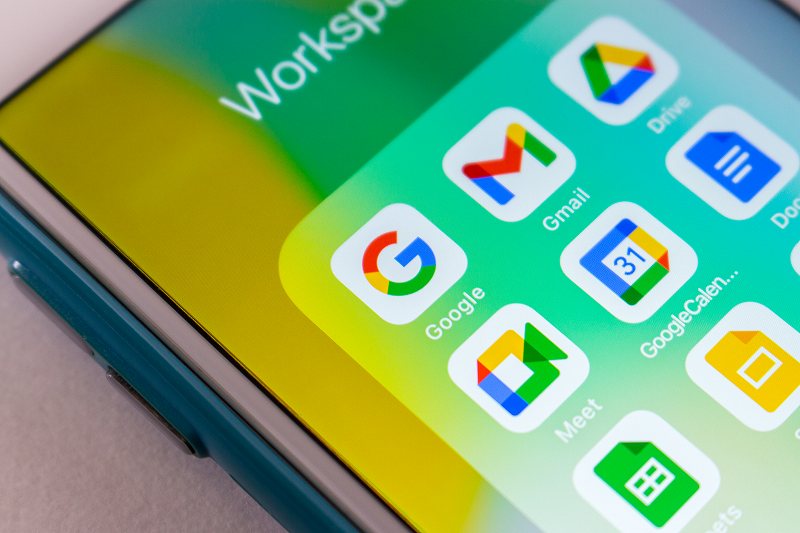
Google Workspaceの活用で業務を円滑に
Google Workspaceは、Googleが提供しているグループウェアです。
最も安いプランでも1ユーザーあたり月額680円と、導入コストはある程度必要です。
一方、複数人で業務を行う際に欲しい機能が多数利用できるほか、Googleの各種サービスが使いやすく展開されているメリットがあります。
うまく活用すればオンラインで業務を完結させられるため、テレワークの推進による業務効率化も期待できます。
自社への導入について、メリット・デメリットの双方から考え、ぜひ検討してみてください。



